注:有网络请下载VS官网在线安装包,不需要下载离线和网盘里的安装包
1、在线安装文件2M左右,安装什么功能选什么下载安装,推荐安装,推荐安装,推荐安装
2、离线安装包30-50G左右,是把所有功能语言都打包的安装包,有网络不要选,有网络不要选,有网络不要选
有网络请直接下载VS官网在线安装包
有网络请直接下载VS官网在线安装包
有网络请直接下载VS官网在线安装包
安装教程
1、在本站提供官方下载渠道,点击下方对应版本可直接下载VS官网下载渠道链接
Visual Studio官网网址:https://visualstudio.microsoft.com/zh-hans/vs/
Windows版本官网在线安装包下载:
Visual Studio 2019
VS官网在线安装包下载渠道:企业版(Enterprise)<<---点击官网下载 <<---点击官网下载2 <<---点击本站下载
VS官网在线安装包下载渠道:专业版(Professional)<<---点击官网下载 <<---点击官网下载2 <<---点击本站下载
VS官网在线安装包下载渠道:社区版(Community)<<---点击官网下载 <<---点击官网下载2 <<---点击本站下载
点击进入下载页面--不要点任何地方,不要点,他会自己下载,等到他自己下载。
点击进入下载页面--不要点任何地方,不要点,他会自己下载,等到他自己下载。
如果你下载下来的是2022,那就是你点击其它地方了,下载错了哦!!!
Mac系统版本官网下载:
Visual Studio 2019 for Mac
VS官网下载渠道:社区版(Community)<<---点击下载 备用下载
如果您打开安装文件无法下载进度【下载进度条不动】 请参照此方法操作
Registry Workshop工具
如果你点击不会下载,那是你在微信打开他怎么可能下载,微信不是浏览器,请把网址复制到浏览器打开,在点击下载
如果在不行请换个浏览器
安装教程往下拉
安装教程往下拉
安装教程往下拉
离线包下载(下载拷贝到没有网络的电脑安装)有网络的上下载上面VS官网在线安装:
Visual Studio 2019视频安装教程
Visual Studio 2019图文安装教程
1、点击在线下载,如安装专业版,选择其中一个下载链接
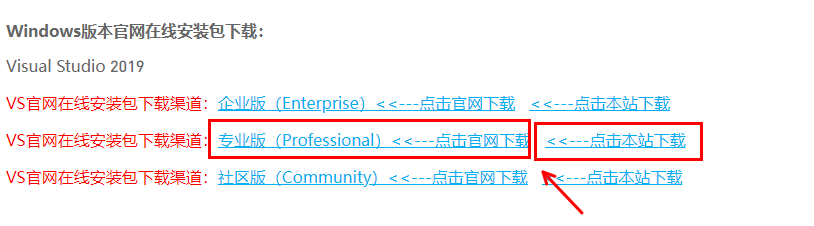
2、点击继续
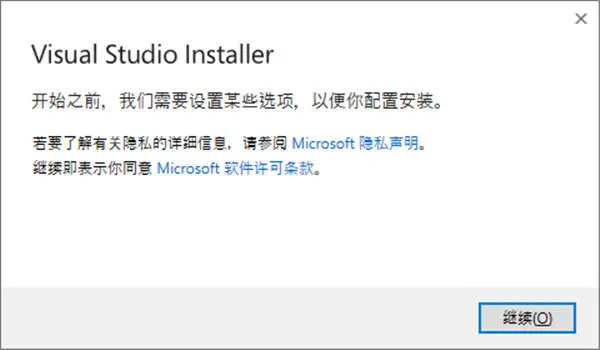
3、耐心等待提取文件
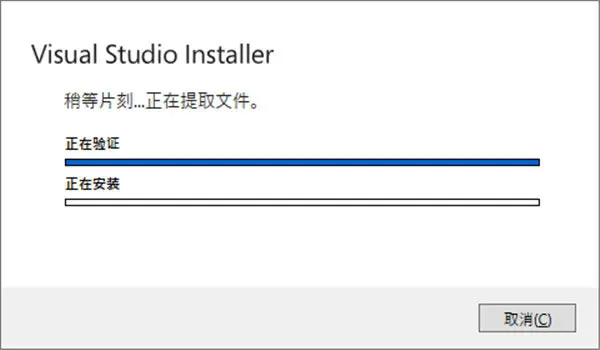
4、选择要加载的工作负荷,这里选择使用C++的桌面开发,有其他需要可以自己添加其他负荷,下方存储位置默认C盘,点击更改
不要选择中文或符号安装目录,不要乱改人家后面的路径,只改C成D或其它盘
例如安装修改路径,其中第一个最后一个目录Professional为专业版意思,Enterprise为企业版
D:\Program Files (x86)\Microsoft Visual Studio\2019\Professional
D:\Program Files (x86)\Microsoft Visual Studio\Shared
D:\ProgramData\Microsoft\VisualStudio\Packages
不要直接放在根目录下,如:D:\ 或E:\那是不可以的,也不可以相同目录
如果您的共离组件目录是灰色的无法更改请点击下面这个教程
Visual Studio (VS)如何修改共享组件、工具和SDK灰色路径目录方法
1、做C#桌面开发选择.NET桌面开发。
2、如果做C# WEB网络开发选择ASP.NET和WEB开发
3、C/C++开发,请选择C++的桌面开发
4、VB选择通用开发
注:可以多选择,但费空间和运行会加重,没必要安装没有的东西
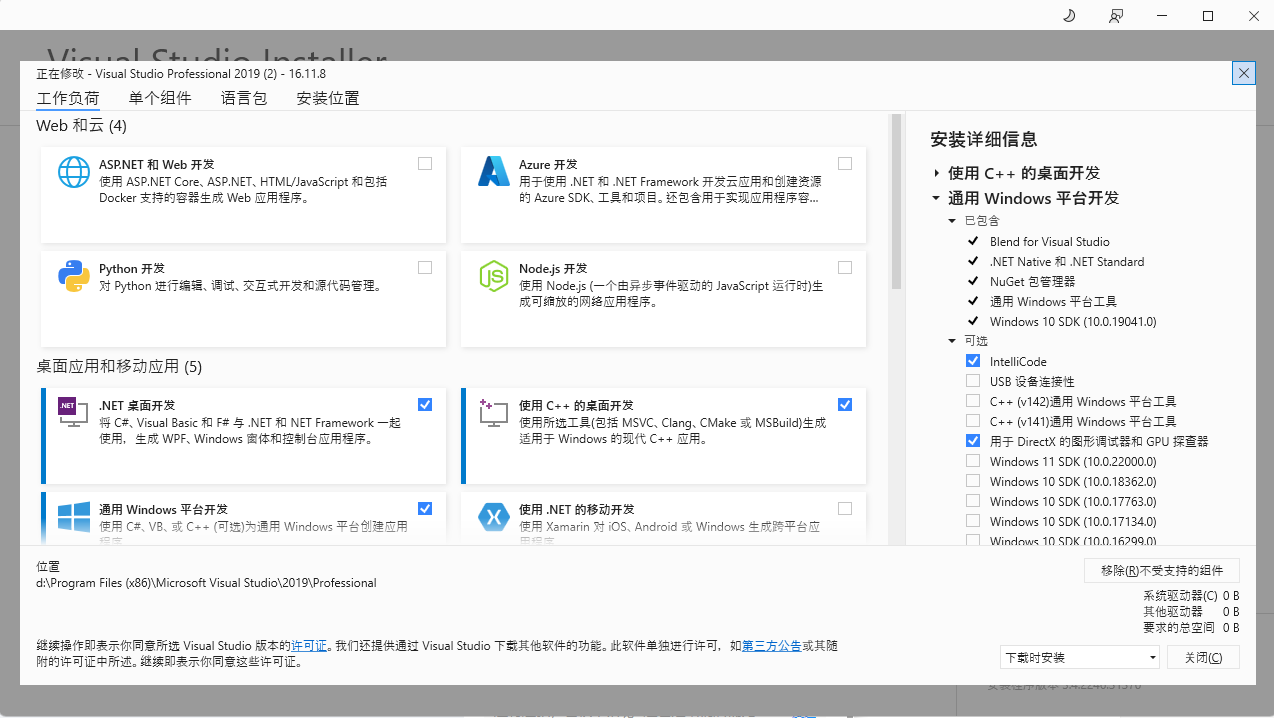
5、选择C盘以外,剩余容量30G以上的盘存放
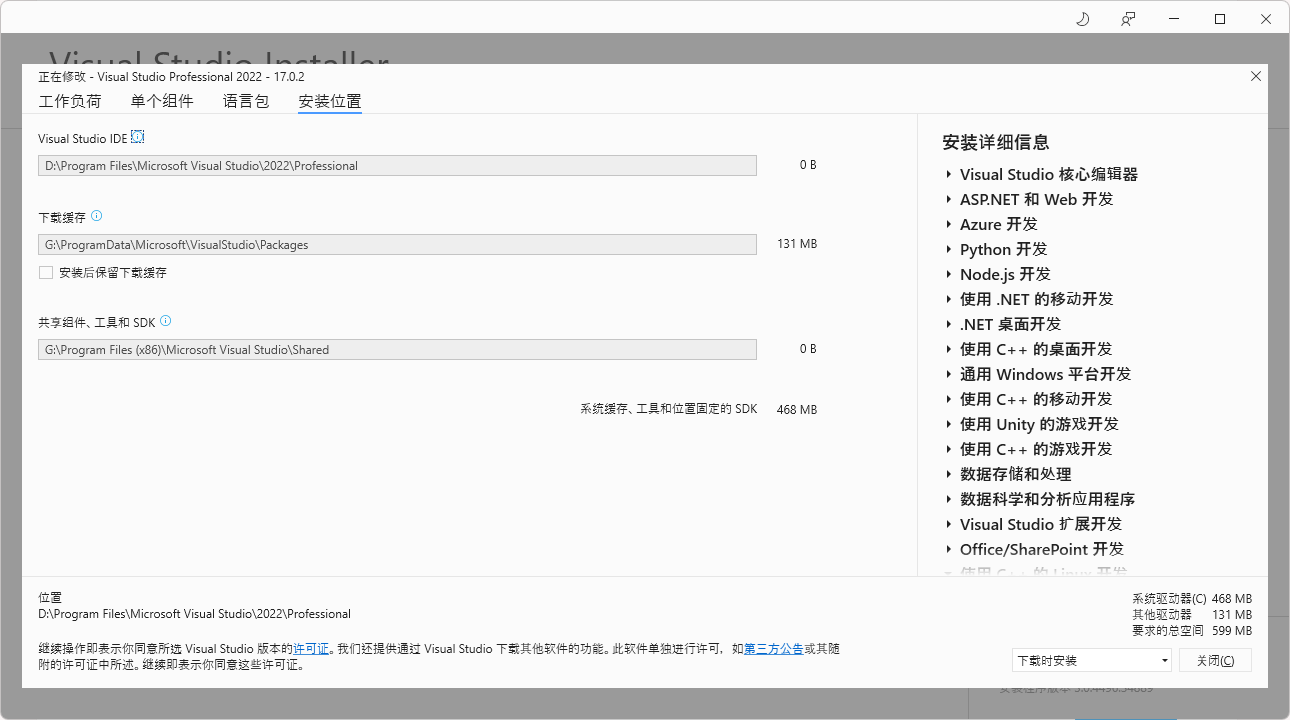
6、语言包中默认选择简体中文
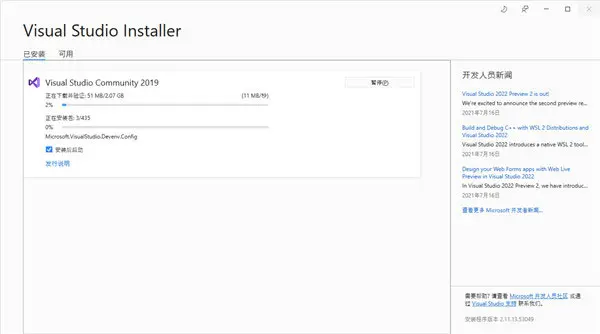
7、选择好工作负荷,安装位置和语言后,点击右下角安装
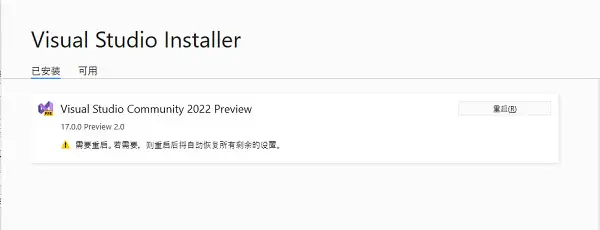
8、安装完成后重启电脑
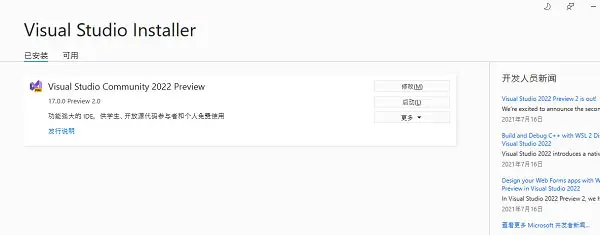
9、耐心等待一段时候后,安装完成,点击启动
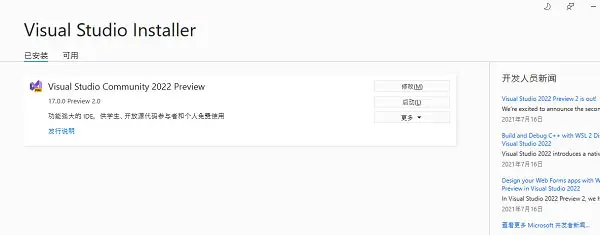
10、登录微软账号,没有账号可以直接点击以后再说跳过此环节
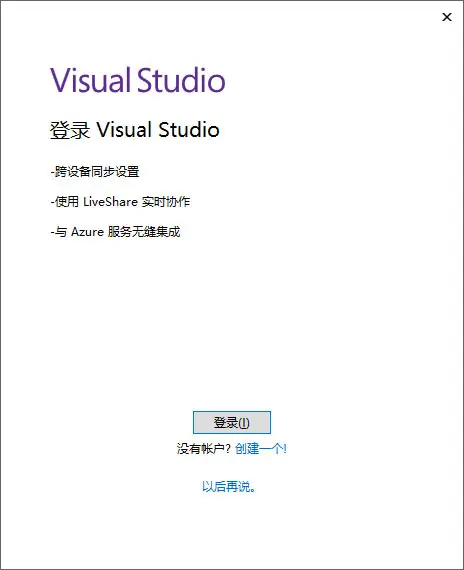
11、创建新项目
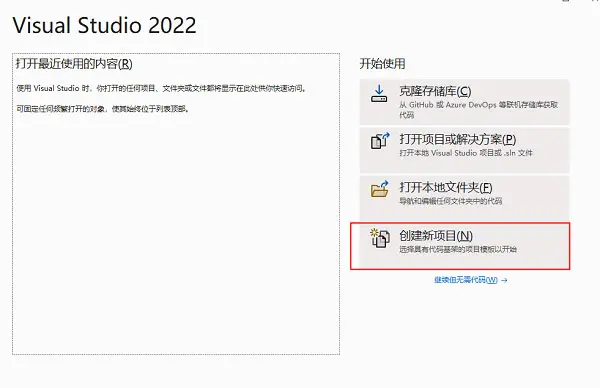
12、选择控制台应用,点击下一步
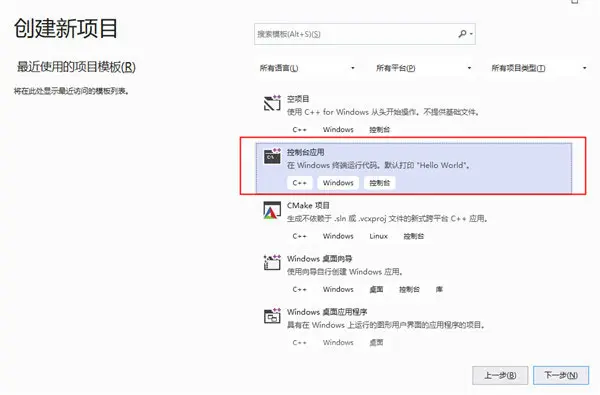
13、配置新项目中,选择合适的应用保存文件夹
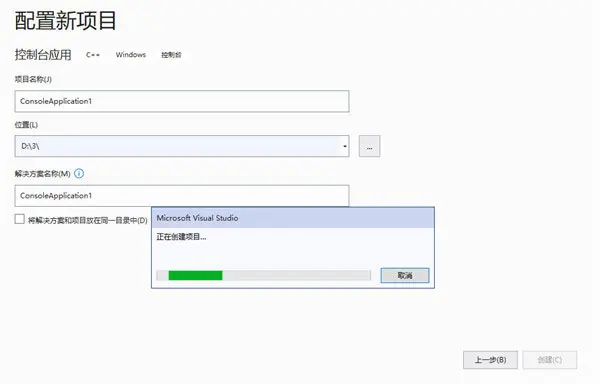
14、点击创建后稍等片刻,即可进入编程界面
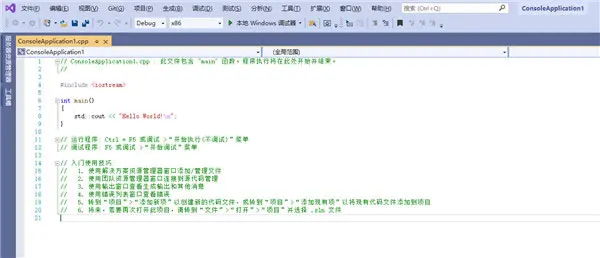
安装完成后激活方法:
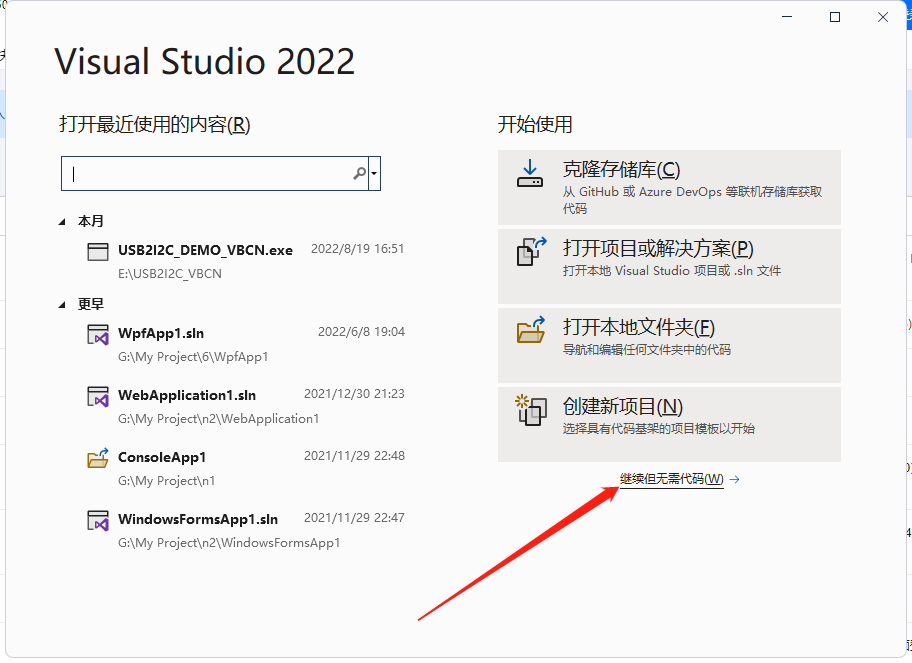
点击继续但无需代码
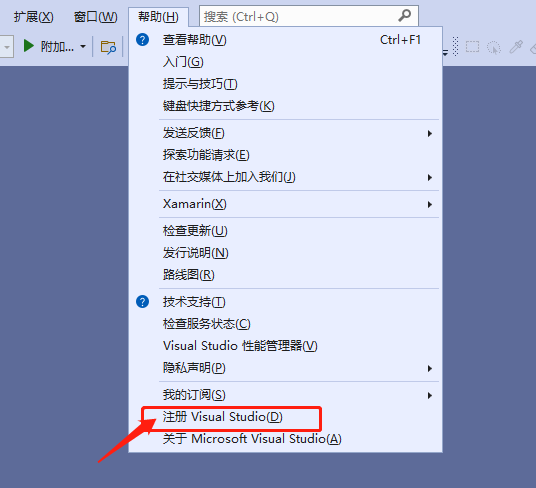
在顶部找到帮助,点击下拉里面的注册
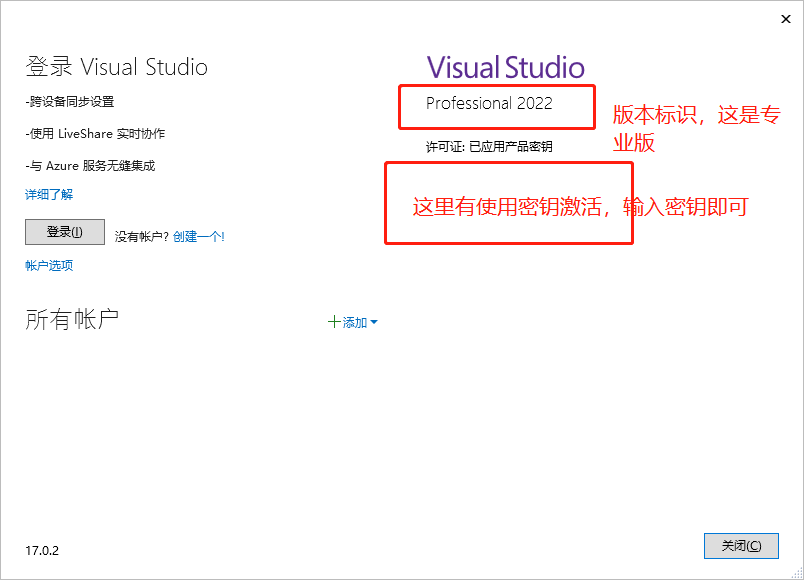
已应用产品密钥,说明激活完成,永久使用
19、安装完成后桌面找不到VS图标,请在桌面微软菜单里找到他,并创建快捷方式到桌面即可,默认安装完成后是创建到桌面的。
如图是Win11菜单里示例:
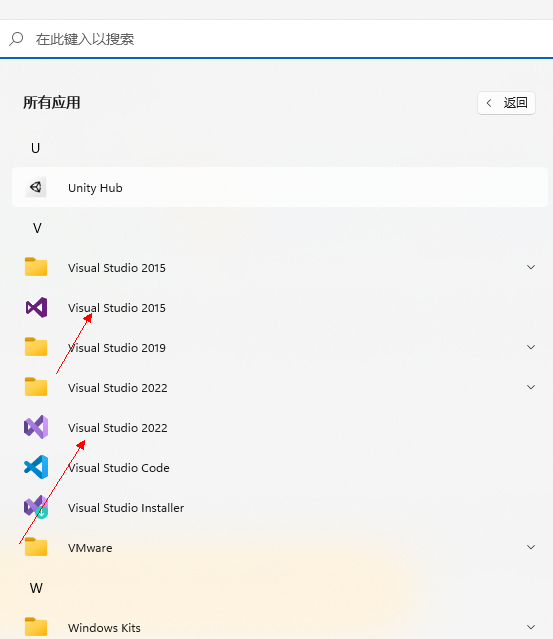
您安装什么版本就是什么版本,然后右键它,如下
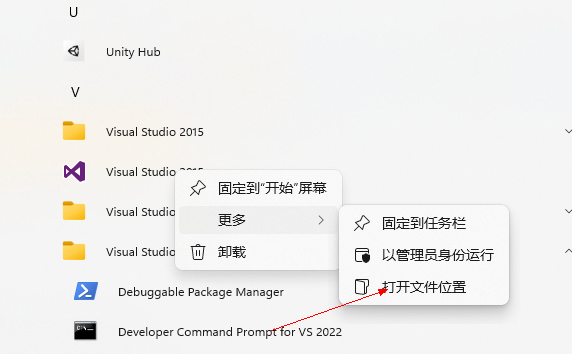
然后右键-发送到-桌面快捷方式

如果您是win7系统 ,提示.net 4.6说明您系统 老得掉牙,系统组件都是最老的。请下载如下.NET 4.6安装
官网下载:https://www.microsoft.com/zh-cn/download/details.aspx?id=48130
腾讯下载:
https://pc.qq.com/detail/19/detail_22399.html